티스토리 뷰
예전에는 국내 최초로 웹메일 서비스를 시작한 한메일(hanmail.net)을 주로 이용했지만 요즘은 대부분 네이버나 지메일을 많이 사용하는 추세입니다.
하지만 한메일은 아직까지도 많은 분들이 사용하고 있고 '한메일 바로가기' 검색도 많이 하시는 것 같습니다.
한메일 바로가기 방법은 아래 포스팅을 참고해주세요.
한메일 바로가기(hanmail.net), 바탕화면에 아이콘 만드는 법
예전에는 국내 최초로 웹메일 서비스를 시작한 한메일(hanmail.net)을 주로 이용했지만 요즘은 대부분 네이버나 지메일을 많이 사용하는 추세입니다. 하지만 한메일은 아직까지도 많은 분들이 사
sowat0.tistory.com
한메일 바로가기를 바탕화면에 만들어 둔다면 편리하게 한메일을 이용하실 수 있습니다. 먼저 크롬으로 만드는 방법입니다.
1) 바탕화면에 한메일 바로가기 만드는 방법
크롬에서 한메일(다음메일) 접속하기 > 접속한 홈페이지 좌측 상단의 url 앞의 자물쇠를 클릭한 채로 바탕화면에 끌어다놓기
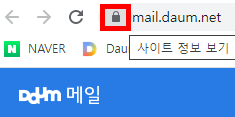
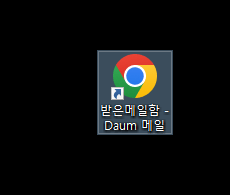
2) 바탕화면에서 바로 만드는 방법
자물쇠를 끌어와서 바로가기를 만드는 방법도 있고 바탕화면에서 바로 바로가기 아이콘을 만들 수 있는 방법도 있습니다.
바탕화면에서 마우스 우측 버튼 클릭 > 새로 만들기 > 바로 가기 > 항목 위치 입력에 다음메일 url 입력하기 > 다음 버튼 클릭 > 바로 가기 이름 입력하면 완성
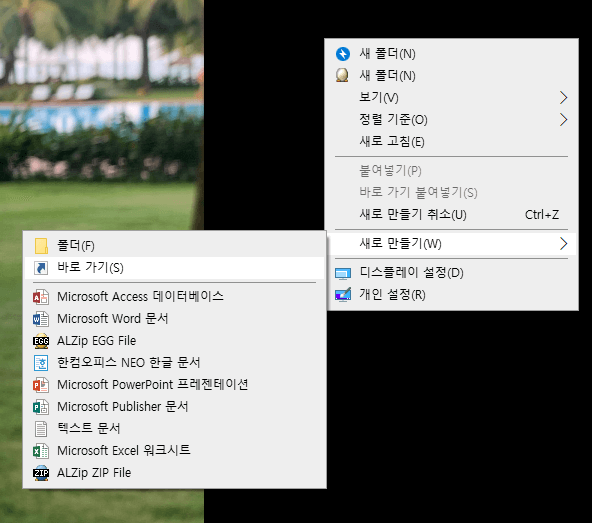
3) 모바일에서 바로가기 만드는 방법
모바일에서 바로가기를 만드는 건 더 쉬운데 바로 다음 메일앱만 다운받으면 됩니다. 구글 플레이스토어나 앱스토어에 들어가서 다음 메일을 검색하여 앱을 다운받으시면 편리하게 사용하실 수 있습니다.
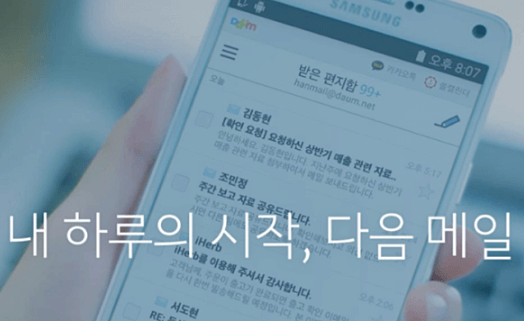
'생활정보' 카테고리의 다른 글
| 내 이름 몇명? 나이스지키미 '이름어때' 이름 통계 (0) | 2022.08.07 |
|---|---|
| 한메일 바로가기(hanmail.net), 바탕화면에 아이콘 만드는 법 (0) | 2022.08.03 |
| 7월부터 실업급여 조건 강화, 실업급여 지급조건, 금액 정리 (0) | 2022.07.28 |
| 해피머니 사용처, 네이버페이 전환방법, 현금화하는 방법 (0) | 2022.07.27 |
| 22년 세제개편안 연금계좌 세제혜택 확대 (세제개편안 파일 공유) (0) | 2022.07.27 |